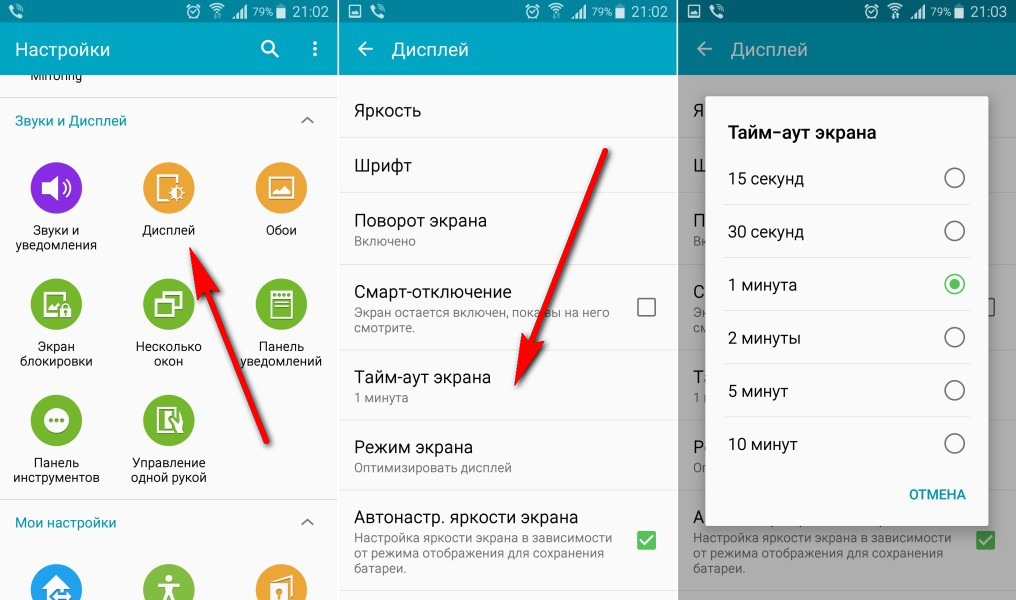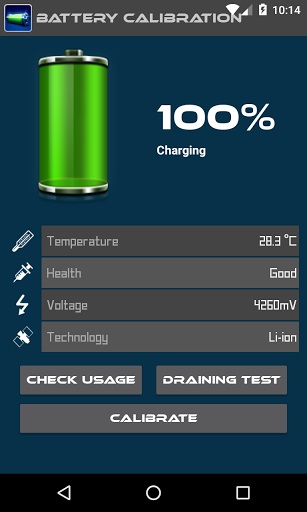Android не заряжается
Давайте разбираться почему ваш телефон/планшет Андроид не хочет заряжаться и что делать в этой ситуации.
Владельцы гаджетов на Android свои устройства заряжают один раз в 1 – 2 дня. Здесь складывается высокое энергопотребление, низкая емкость аккумуляторов и интенсивность применения. Из-за этого у пользователей появляются проблемы, связанные с зарядом, поэтому становится невозможным нормальное функционирование устройства. Давайте разберемся, что делать, когда Андроид на заряжается.
Проблемы с источниками питания
В первую очередь в ситуации, когда Android не заряжается, необходимо убедиться, что источник питания и зарядное устройство являются исправными. Если к аккумулятору идет ток с розетки, то необходимо проверить, чтобы она была в исправном виде. При подключении девайса к USB, следует убедиться, что порт работоспособен и подключен.
Если аккумулятор на устройстве Андроид разрядился очень сильно, то могут возникнуть проблемы с невозможность его зарядки. Способов решения проблемы здесь два. Первый связан с приобретением новой батареи, а второй – поиск довольно мощного зарядного устройства, которое имеет большое число выдаваемых ампер.
Зарядку с мощным зарядным устройством необходимо оставить на несколько часов. Усилить эффект можно при помощи согревания батареи феном, тогда повышаются шансы на успех при оживлении аккумулятора. Необходимо быть максимально аккуратным, так как батареи Li-ion состоят из лития и являются пожароопасными.
Иногда случается, что устройство не только не заряжается, а даже разряжается. Проблема состоит в растрате большего числа энергии, чем получено.
Нехватка мощности возможна из-за особенностей системной платы, неисправного кабеля, системной настройки портов. Чтобы не угадывать, приобретите аккумулятор и заряжайте планшет или смартфон от заведомо рабочей розетки. Наиболее правильный способ зарядить батарею – питание от сети.
Внешний аккумулятор
Если гаджет не заряжается от внешнего аккумулятор, необходимо первым делом убедиться, что причина именно в PowerBank, а не в девайсе или в поврежденном кабеле. С внешним аккумулятором проблемы бывают разные:
- Устройство не заряжается совсем.
- Зарядка осуществляется медленно.
- Батарея заполняется не до конца.
Когда аккумулятор начинает заряжаться, но зарядка внезапно прерывается, вполне вероятно, что объем PowerBank меньше заявленного. Ненадежные китайские аккумуляторы вообще в работе могут вести себя как конденсаторы: при идентичной массе в десятки раз меньше энергии способно накапливаться.
Следует правильно подходить к выбору внешнего аккумулятора. Его объем должен реально быть в 2 раза больше, чем объем батареи планшета или смартфона.
Во время медленной зарядки необходимо обращать внимание, какая на выходе сила тока (для современного планшета или смартфона требуется не менее 1.5 А). Еще важна толщина кабеля. При слишком тонком кабеле урезается напряжение и сила тока, поэтому рекомендуется применять не провода, которые идут в комплекте, а специальные оригинальные аксессуары для Андроид гаджетов.
На скорость зарядки влияют запущенные «тяжелые» приложения. Когда одновременно к PowerBank подключается несколько устройство, заметно падает скорость зарядки. Поэтому гаджеты нужно заряжать по очереди. Во время медленной зарядки не лишним будет калибровка батареи девайса и внешнего аккумулятора.
Когда гаджет на Андроид вовсе не заряжается от внешнего аккумулятора, необходимо убедиться, что техника совместима. Если PowerBank энергию накапливает, мигает, демонстрирует, что идет зарядка, но гаджет на заряжает, следует к нему подключить иное изделие. Если на нем начнется зарядка, значит, нужно для своего гаджета приобрести новый подходящий PowerBank.
Беспроводная зарядка
Если при применении беспроводной зарядки возникают проблемы, то вначале следует убедиться, что гаджет поддерживает данную технологию. Еще нужно выполнить:
- Замена кабеля зарядного устройства на более короткий и толстый.
- Снятие защитных чехлов и иных аксессуаров, которые способны мешать.
- Загрузка в безопасном режиме и проверка, идет ли зарядный процесс.
- Перезагрузка устройства. Вероятно, проблема заключается в ошибке какого-либо приложения или в системном сбое.
Применяйте только оригинальные аксессуары. Они точно совместимы с конкретными моделями планшетов и смартфонов.
Программные и аппаратные неполадки
Когда с источником питания все в порядке, а иные гаджеты от него нормально заряжаются, следует перейти к диагностике планшета/смартфона. Вначале еще раз проверяем зарядник, он должен соответствовать следующим требованиям:
- Исправность: без повреждений и заломов.
- Оригинальность: полная совместимость.
Затем необходимо приступить к внешнему осмотру устройства. Убедитесь, что зарядочное гнездо не болтается, а является плотно присоединенным к плате девайса.
Проверяем, в каком состоянии контакты. Зарядка может не идти при окислении контактов. Решить проблему можно путем очистки контактов:
- Выключаем гаджет (отключаем от зарядного устройства).
- Вынимаем из него аккумулятор.
- Для обеспечения лучшего доступа можно снять панели.
- Берем зубочистку или кисточку, затем аккуратно прочищаем чистым спиртом окислившийся участок.
- Ожидаем, пока устройство высохнет, собираем его и пробуем подзарядить.
Еще очистить контакты можно с использованием баллончика со сжатым воздухом и тонкой иглы. Следует быть аккуратным, чтобы не навредить устройству.
Когда на корпусе имеются следы с механическим воздействием, есть вероятность, что гаджет подвергся влиянию экстремальных температур или его упустили в жидкость, следы от которой имеются внутри. Рекомендуется самостоятельно не пытаться устранять неполадку, а сразу посетить сервисный центр.
Если с гаджетом ничего страшного не произошло, то нужно попробовать его перезагрузить или сбросить настройки, предварительно создав резервную копию.
Если после перепрошивки девайс заряжается только после перезагрузки, то его нужно перепрошить с нуля. Ошибки в процессе перепрошивки или установка не оригинальной прошивки может привести к тому, что изделие даже при исправной батареи не будет заряжаться.
Проверка приложений и вирусов
Вирусы могут очень быстро разряжать и даже препятствовать зарядке устройству на Android. Вредоносная программа, которая нарушает нормальный ход зарядки устройства, может попасть в планшет или смартфон через непроверенные приложения или из интернета.
К примеру, вирус Carib способен активировать Bluetooth, что стремительно разряжает заряд батареи. Устройство нужно проверить надежным антивирусом Kaspersky Internet Security.
Ресурсоемкие приложения, максимальная яркость экрана, сервис Spotify, приложение Skype, постоянно запущенный Wi-Fi и другие программы очень быстро разряжают устройство. А если ваш планшет или смартфон не первой свежести, ему очень тяжело будет держать заряд.
Калибровка аккумулятора на Андроид
Случается, что изделие не заряжается до конца, когда включено. Мигает экран, что гаджет полностью заряжен, но спустя пару минут после его отключения от зарядки, уровень аккумулятора падает на 15 – 20%? Таких проблем с новой батареей не бывает, а если вы используете девайс длительное время, то ситуация очень распространенная.
Инструкция по выполнению ручной калибровки:
- Полностью заряжаем аккумулятор.
- Отключается от сети устройство и выключаем.
- Подключаем зарядное устройство к выключенному гаджету и ожидаем момента, когда отобразится зеленый индикатор.
- Включаем Андроид и убираем в настройках автоматическое отключение экрана (Настройки, Дисплей, Тайм-аут экрана или Спящий режим).
- Снова заряжаем устройство полностью и отключаем от сети.
- Оставляем телефон разряжаться с включенным экраном. Ожидаем окончания разрядки.
- Заряжаем гаджет на 100%. Включаем «Спящий режим» для возврата к нормальной работе.
Кроме ручной калибровки можно процесс можно выполнить специальными приложениями. К примеру, подойдет Battery Callibration. Алгоритм выполнения калибровки:
- Запускаем приложения и подключаем зарядное устройство.
- Заряжаем гаджет до 100%. После появления характерного писка ожидаем еще час, пока в приложении Battery Callibration не будет отображаться 100%. Затем отключаем зарядник.
- В приложении нажимаем на кнопку «Calibrate» и ожидаем завершения процедуры.
После успешного процесса калибровки можно гаджет перезагрузить и отключить зарядное устройство. При наличии установленного кастомного Recovery Menu перед проведением калибровки можно сбросить данные про работу аккумуляторов. Для этого выбираем пункт «wipe battery stats», но данное условия не является важным.
Рекомендации
Чтобы избежать проблем с зарядкой Андроид, необходимо следовать таким советам:
- Не заряжайте гаджет в слишком жаркой или влажной среде.
- Не передерживайте изделие, подключенное к зарядке. Это может перегреть аккумулятор и привести к его повреждению.
- Старайтесь заряжать устройство от розетки, а не от ПК. Так более эффективней будет проводиться зарядка.
- Когда вы заметили, что устройство стало быстрее разряжаться или медленнее заряжаться, необходимо сделать калибровку аккумулятора. Еще этот процесс рекомендуется выполнять 1 раз в несколько месяцев для профилактики.